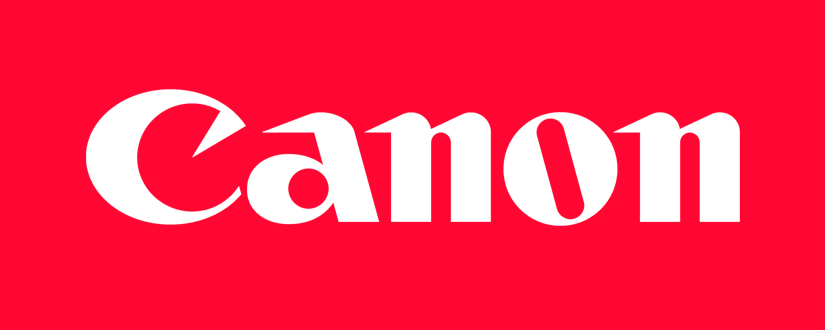You can download all Canon software from their official website: Digital Photo Professional (DPP), ZoomBrowser EX, EOS Capture, and EOSViewerUtility. However, when you try to install it, a message appears stating that you have downloaded an update, and system requires the original CD with software. In fact, the files from Canon official site is full version of software and can be installed without original Canon Software CD. If your Canon Software CD damaged or lost, you can install Canon software using the following method.
To install Canon software you need to modify the registry by adding the following keys for x86 Windows (32-bit):
[HKEY_LOCAL_MACHINE\SOFTWARE\Canon\DPP]
[HKEY_LOCAL_MACHINE\SOFTWARE\Canon\ZoomBrowser EX]
[HKEY_LOCAL_MACHINE\SOFTWARE\Canon\ZoomBrowser EX\Install]
[HKEY_LOCAL_MACHINE\SOFTWARE\Canon\ZoomBrowser EX\Settings]
[HKEY_LOCAL_MACHINE\SOFTWARE\Canon\EOS Capture]
[HKEY_LOCAL_MACHINE\SOFTWARE\Canon\EOSViewerUtility]
[HKEY_LOCAL_MACHINE\SOFTWARE\Canon\EOS Utility]
[HKEY_LOCAL_MACHINE\SOFTWARE\Canon\PhotoStitch]
[HKEY_LOCAL_MACHINE\SOFTWARE\Canon\ODSK]
[HKEY_LOCAL_MACHINE\SOFTWARE\Canon\PictureStyleEditor]For x64 Windows (64-bit), add the following:
[HKEY_LOCAL_MACHINE\SOFTWARE\Wow6432Node\Canon\EOS Utility]
[HKEY_LOCAL_MACHINE\SOFTWARE\Wow6432Node\Canon\DPP]
[HKEY_LOCAL_MACHINE\SOFTWARE\Wow6432Node\Canon\ZoomBrowser EX]
[HKEY_LOCAL_MACHINE\SOFTWARE\Wow6432Node\Canon\ZoomBrowser EX\Settings]
[HKEY_LOCAL_MACHINE\SOFTWARE\Wow6432Node\Canon\ZoomBrowser EX\Install]
[HKEY_LOCAL_MACHINE\SOFTWARE\Wow6432Node\Canon\PhotoStitch]
[HKEY_LOCAL_MACHINE\SOFTWARE\Wow6432Node\Canon\EOS Capture]
[HKEY_LOCAL_MACHINE\SOFTWARE\Wow6432Node\Canon\EOSViewerUtility]
[HKEY_LOCAL_MACHINE\SOFTWARE\Wow6432Node\Canon\ODSK](or download .reg files: InstallCanon.zip)
After changing the registry, run a downloaded software from the Canon website and follow instructions on the screen.